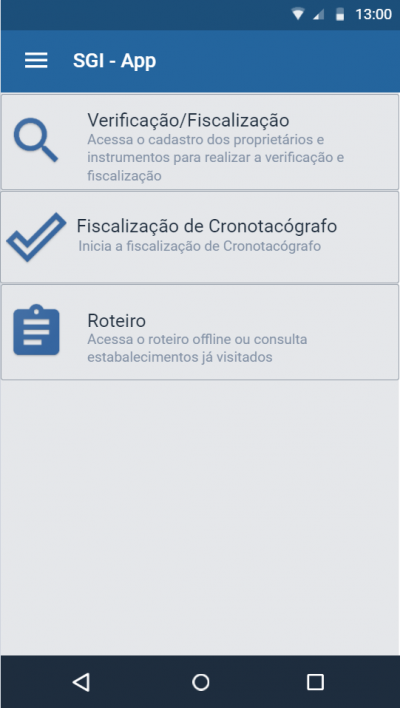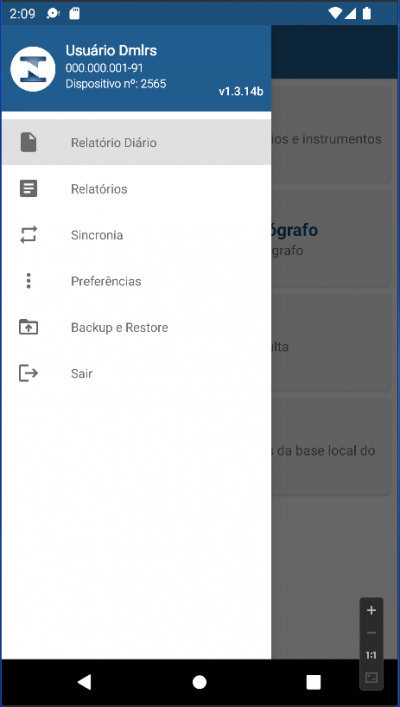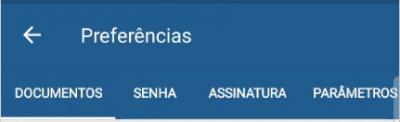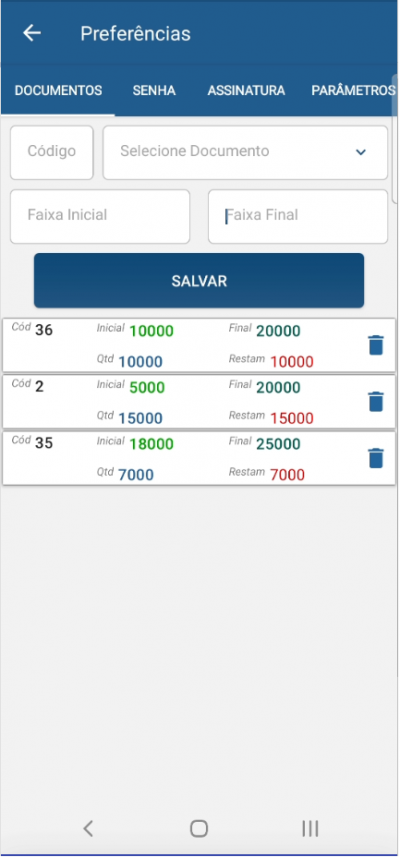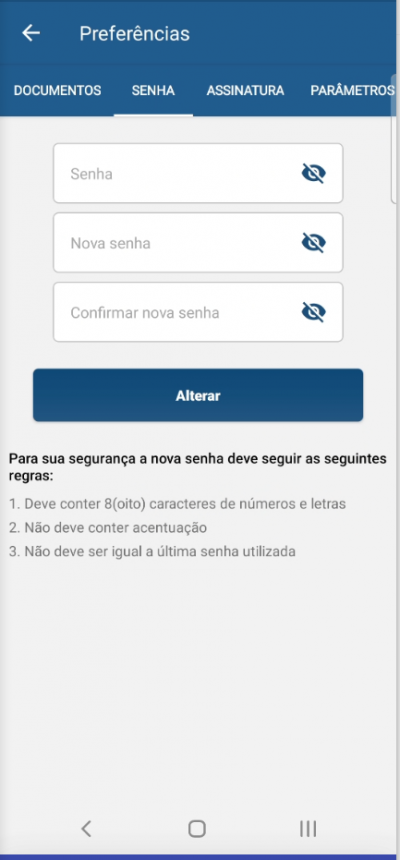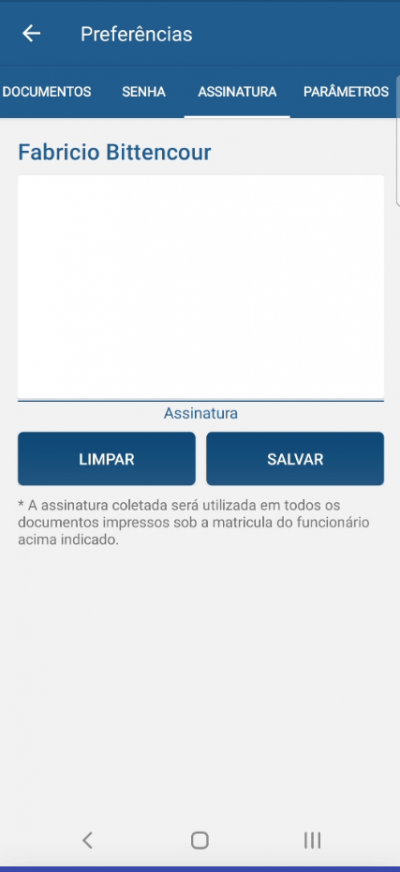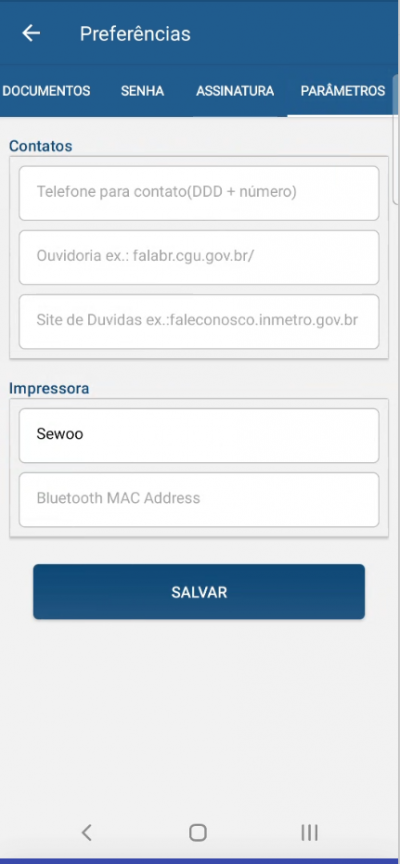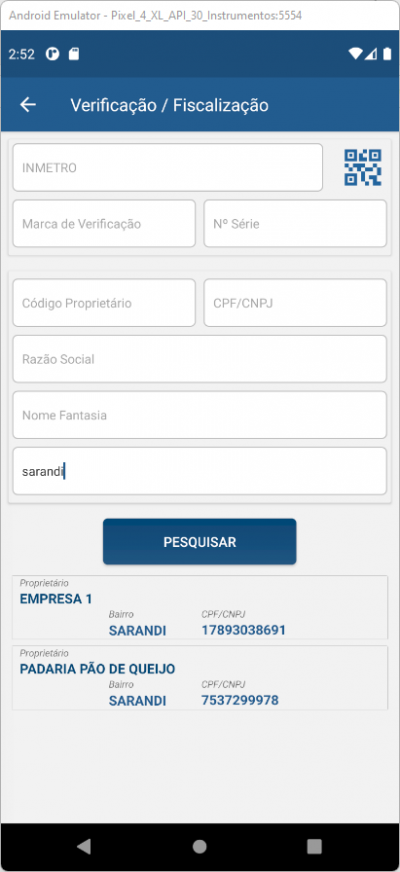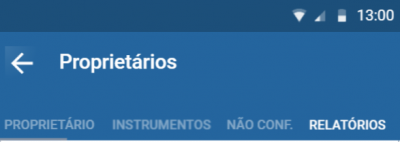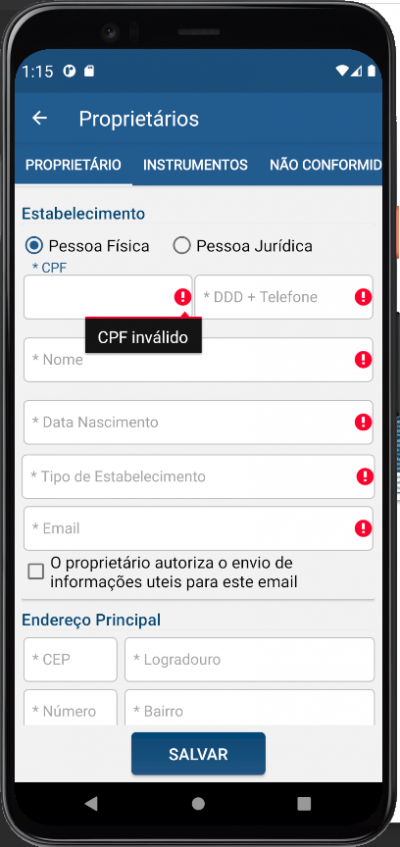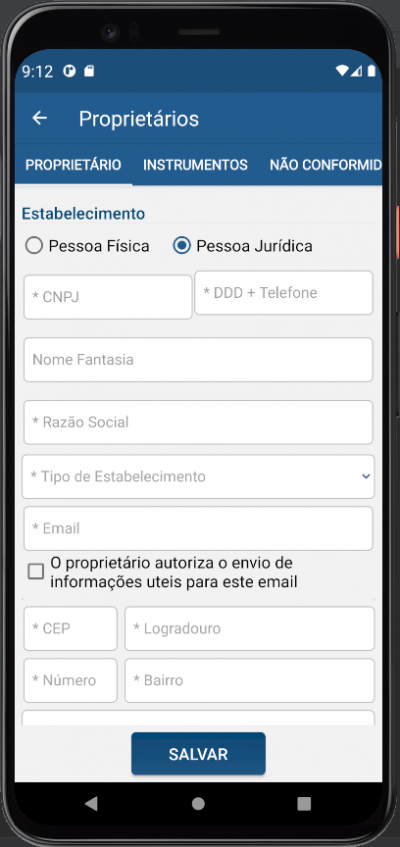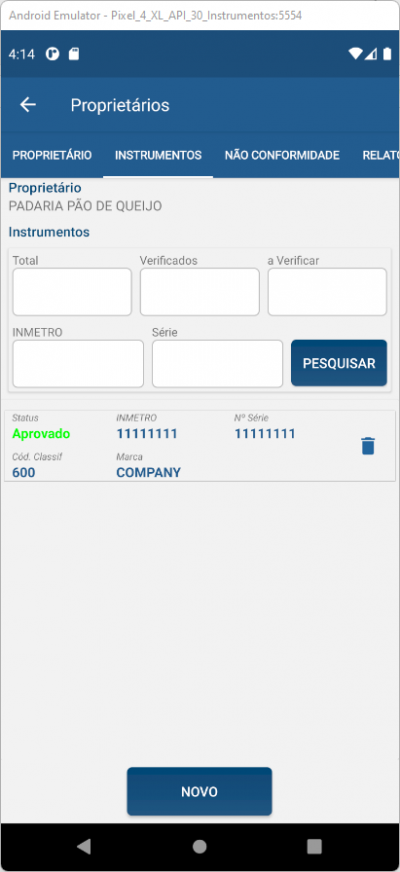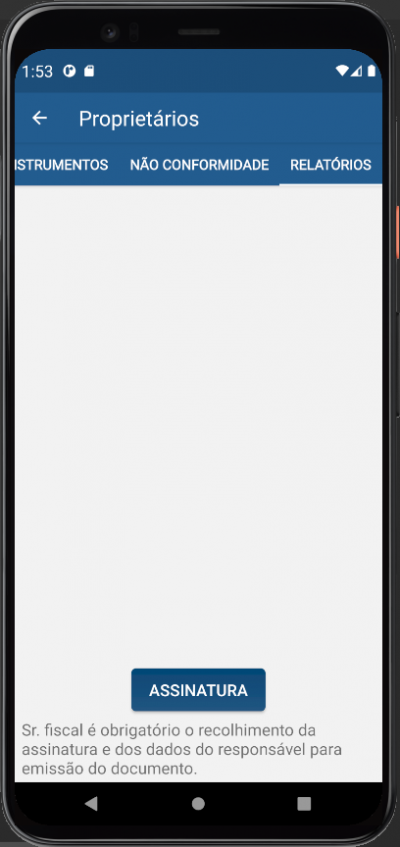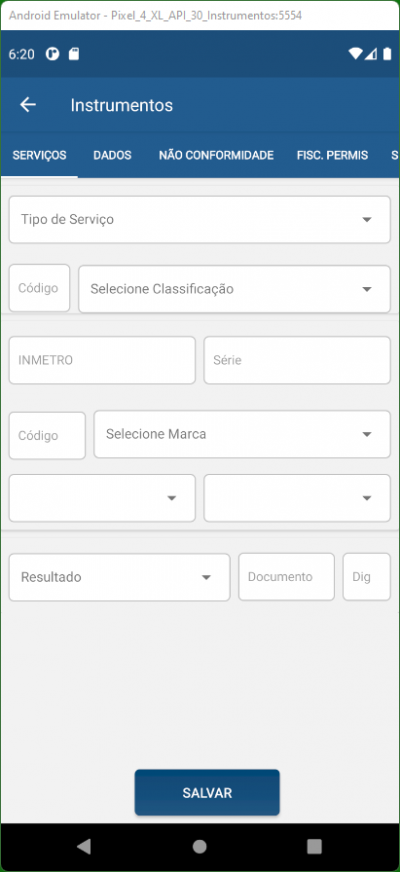Mudanças entre as edições de "Dispositivo Móvel"
| Linha 133: | Linha 133: | ||
<br> | <br> | ||
= Verificação/Fiscalização = | = Verificação/Fiscalização = | ||
| − | No menu principal selecionando '''Verificação/Fiscalização''' o aplicativo apresentará uma | + | |
| + | No menu principal selecionando '''Verificação/Fiscalização''' o aplicativo apresentará tela com campos para busca nos registro. | ||
| + | Nesta Tela podemos consultar pelos seguintes campos: | ||
| + | <br> | ||
| + | *''''' INMETRO ''''' Campo para consulta pelo número de registro no Inmetro do instrumento | ||
| + | *''''' Marca de Verificação ''''' | ||
| + | *''''' Nº de Série ''''' Campo para consulta pelo número de série do instrumento | ||
| + | *''''' Código do Proprietário''''' Campo para consulta pelo código do Proprietário | ||
| + | *''''' CPF/CNPJ''''' Campo para consulta pelo CPF ou CNPJ do Proprietário | ||
| + | *''''' Razão Social''''' Campo para consulta pela Razão Social do Proprietário | ||
| + | *''''' Razão Social''''' Campo para consulta pelo Nome(Pessoa Física) ou Nome Fantasia(Pessoa Jurídica) do Proprietário | ||
| + | *''''' Razão Social''''' Campo para consulta por um Bairro. *Consulta que retorna uma lista de proprietários, apresentados em tela para a seleção do usuário | ||
| + | <br> | ||
| + | [[File:Verificação-Fiscalização - Tela Busca.png|400px]] | ||
| + | <br> | ||
| + | <br> | ||
| + | |||
| + | Se não houver resultado na consulta feito o app abrirá uma mensagem indicando que não encontrou correspondência e apresenta duas opções Nova Consulta ou Cadastro de novo Proprietário | ||
| + | <br> | ||
| + | [[File:Verificação-Fiscalização - Tela Busca -Não encontrado.png|400px]] | ||
| + | <br> | ||
| + | <br> | ||
| + | Ao selecionar incluir novo Proprietário o app abre o módulo de Proprietário. | ||
| + | O módulo de Proprietários contém 4(quatro) abas superiores: | ||
*''''' Proprietários ''''' | *''''' Proprietários ''''' | ||
*''''' Instrumentos ''''' | *''''' Instrumentos ''''' | ||
| Linha 142: | Linha 165: | ||
<br> | <br> | ||
<br> | <br> | ||
| − | == | + | == Proprietário == |
Nesta Aba acessamos o cadastro de proprietários. | Nesta Aba acessamos o cadastro de proprietários. | ||
<br> | <br> | ||
| Linha 207: | Linha 230: | ||
<br> | <br> | ||
<br> | <br> | ||
| − | == | + | == Instrumentos == |
Aba que apresentará os instrumentos cadastrados no estabelecimento onde teremos os seguintes campos: | Aba que apresentará os instrumentos cadastrados no estabelecimento onde teremos os seguintes campos: | ||
*''''' Proprietário ''''' Nome do estabelecimento. | *''''' Proprietário ''''' Nome do estabelecimento. | ||
| Linha 216: | Linha 239: | ||
*''''' Série ''''' Campo numérico para busca de instrumentos pelo número de Série do instrumento. | *''''' Série ''''' Campo numérico para busca de instrumentos pelo número de Série do instrumento. | ||
*''''' Botão Pesquisar ''''' Botão utilizado para filtrar os instrumentos pelo parâmetro escolhido(INMETRO OU Série). | *''''' Botão Pesquisar ''''' Botão utilizado para filtrar os instrumentos pelo parâmetro escolhido(INMETRO OU Série). | ||
| + | <br> | ||
| + | [[File:Verificação-Fiscalização - Proprietário -Instrumentos.png|400px]] | ||
| + | <br> | ||
<br> | <br> | ||
*''''' Lista de Instrumentos ''''' Lista de instrumentos contendo as seguintes informações: | *''''' Lista de Instrumentos ''''' Lista de instrumentos contendo as seguintes informações: | ||
| Linha 225: | Linha 251: | ||
*''' Ultima Verificação ''' Campo que indica a data da ultima verificação do instrumento em questão. | *''' Ultima Verificação ''' Campo que indica a data da ultima verificação do instrumento em questão. | ||
<br> | <br> | ||
| − | + | Ao clicar no botão "NOVO" o app abre o Módulo de Instrumentos | |
<br> | <br> | ||
| − | + | ||
| − | == | + | == Não Conformidade == |
Aba que permitirá o cadastrado de uma não conformidades contendo os seguintes campos: | Aba que permitirá o cadastrado de uma não conformidades contendo os seguintes campos: | ||
*''''' Espécie ''''' Combo contendo uma lista de espécie. | *''''' Espécie ''''' Combo contendo uma lista de espécie. | ||
| Linha 238: | Linha 264: | ||
*''''' Botão Adicionar ''''' Botão que inclui a não conformidade apontada na lista de não conformidades. | *''''' Botão Adicionar ''''' Botão que inclui a não conformidade apontada na lista de não conformidades. | ||
*''''' Lista Não Conformidades ''''' Lista de não conformidades identificadas na realização de ensaios. | *''''' Lista Não Conformidades ''''' Lista de não conformidades identificadas na realização de ensaios. | ||
| + | |||
<br> | <br> | ||
| − | + | == Relatórios == | |
| − | |||
| − | |||
| − | == | ||
Esta Aba apresentará uma lista de relatórios que poderão ser impressos. | Esta Aba apresentará uma lista de relatórios que poderão ser impressos. | ||
*''''' Botão Assinatura ''''' Botão que leva a tela para coletar a assinatura do responsável pelo estabelecimento. | *''''' Botão Assinatura ''''' Botão que leva a tela para coletar a assinatura do responsável pelo estabelecimento. | ||
<br> | <br> | ||
[[File:Proprietarios - Relatórios.PNG|400px]] | [[File:Proprietarios - Relatórios.PNG|400px]] | ||
| − | |||
| − | |||
| − | |||
| − | |||
| − | |||
| − | |||
| − | |||
| − | |||
| − | |||
| − | |||
| − | |||
| − | |||
| − | |||
| − | |||
| − | |||
| − | |||
| − | |||
| − | |||
| − | |||
| − | |||
| − | |||
<br> | <br> | ||
| − | |||
<br> | <br> | ||
| − | + | = Instrumentos - Bombas = | |
<br> | <br> | ||
| − | *''''' | + | Nesta primeira fase o módulo de Instrumentos contemplará Bombas, a tela terá cinco(5) Abas: |
| + | *''''' Serviços''''' | ||
| + | *''''' Dados''''' | ||
| + | *''''' Não Conformidade ''''' | ||
| + | *''''' Fisc. Permis ''''' | ||
| + | *''''' Selagem ''''' | ||
<br> | <br> | ||
| − | + | == Serviços == | |
| − | |||
<br> | <br> | ||
| − | + | Nesta Aba cadastramos: | |
| − | + | *''''' Tipos de Serviços''''' Periodica, Após Reparo e Fiscalização | |
| − | + | *''''' Classificação''''' Campo | |
| − | *''''' | + | *''''' Não Conformidade ''''' |
| − | *''''' | + | *''''' Fisc. Permis ''''' |
| − | + | *''''' Selagem '''''<br> | |
| − | + | [[File:Verificação-Fiscalização - Instrumentos - Serviços.png|400px]] | |
| − | |||
| − | |||
| − | |||
| − | |||
| − | |||
| − | |||
| − | *''''' | ||
| − | *''''' | ||
| − | |||
| − | |||
| − | |||
| − | |||
| − | |||
| − | |||
| − | *''''' | ||
| − | <br> | ||
| − | |||
| − | |||
<br> | <br> | ||
<br> | <br> | ||
Edição das 18h43min de 31 de janeiro de 2022
Índice
[ocultar]Introdução
Este guia rápido, tem como finalidade, descrever as principais funcionalidades do aplicativo para android, focado no usuário final.
Menu
Dentro do aplicativo SGI Móvel temos dois menus distintos, o Menu Principal e o Menu Lateral.
Menu Principal
O Menu Principal apresenta as principais funcionalidades do aplicativo SGI Móvel.
- Verificação/Fiscalização – Proverá acesso à tela para a consulta de proprietários e instrumentos.
- Ação de Fiscalização/Cronotacógrafos – Proverá acesso à tela inicial de fiscalização.
- Roteiro – Proverá acesso à tela contendo o roteiro das fiscalizações e consulta dos estabelecimentos já visitados.
Menu Lateral
O Menu Lateral permitirá acesso às funcionalidades que serão utilizadas com menos frequência pelo usuário.
O Menu Lateral será dividido em duas partes:
Cabeçalho do Menu – Onde serão dispostas as informações do usuário logado:
- Nome do Fiscal;
- CPF do Fiscal;
- Identificação do dispositivo;
- Número da versão do aplicativo utilizada.
Lista de acessos– Local que permitirá acesso as funcionalidades cujo a utilização e menor que as funções do Menu Principal, sendo elas:
- Relatório Diário – Permitirá acesso à tela de Relatório diário;
- Relatórios – Permitirá acesso à tela onde o agente fiscalizador terá três relatórios que vão auxiliar nas tomadas de decisões como segue:
- Instrumentos não visitados;
- Proprietários não visitados;
- Informações Gerais.
- Sincronia – Permitirá acesso à tela de Sincronização do app com os dados do SGI;
- Preferências – Permitirá acesso à tela que será utilizada para parametrização do aplicativo e das informações necessárias para a execução da fiscalização, sendo elas:
- Faixas de Documentos
- Alteração de senha
- Assinatura
- Parâmetros
- Backup – Permitirá aceso a tela de Backup dos dados;
- Sair – Permitirá efetuar o logoff do app
Preferências
Para acessar a funcionalidade, dentro do Menu Principal selecionar Preferências.
A funcionalidade Preferências possui 4 abas superiores (Documentos, Senha, Assinatura e Parâmetros).
Por padrão a primeira tela apresentada é a de Documentos.
Documentos
Na Aba Documentos temos acesso a um cabeçalho e uma lista contendo as Faixas de Documentos.
Cabeçalho
O cabeçalho permite cadastro de nova Faixa de Documentos.
O Cabeçalho por padrão aparece bloqueado. A inserção manual somente será permitida em momentos onde o aplicativo não possua conexão com a internet ou quando o serviço de sincronia esteja indisponível.
Para desbloqueio do cabeçalho faz-se necessário uma senha, esta senha será fornecida pelo responsável.
Após desbloqueado o cabeçalho apresentará os seguintes campos:
- Código – Este campo vem bloqueado pois seu preenchimento ocorre de forma automática quando do preenchimento do campo Documento;
- Documento – Campo de seleção, onde é apresentada uma lista dos documentos destinados as fiscalizações;
- Faixa Inicial – Campo para a digitação de numeral, o valor inserido neste campo indicará o primeiro número das faixas de documentos a serem utilizada nas fiscalizações;
- Faixa Final – Campo para a digitação de numeral, o valor inserido neste campo indicará o ultimo número da faixa de documentos a ser utilizada nas fiscalizações;
Clicando no botão SALVAR uma faixa de documentos é criada no banco de dados do celular e uma nova linha é inserida na lista de documentos.
Lista de Faixas de Documentos
A Lista de Faixas de Documentos e composta por Cards, cada Card da lista é composto por:
- Cód – Representa o código do Documento da fiscalização.
- Inicial – Representa o primeiro número das faixas de documentos a serem utilizada nas fiscalizações.
- Final – Represente o ultimo número das faixas de documentos a serem utilizadas nas fiscalizações.
- Qtd – Representa a quantidade total de documentos disponíveis para fiscalização.
- Restam – Representa a quantidade de documentos que ainda estão disponíveis para fiscalização.
Senha
A Aba Senha permite a troca da senha de login do aplicativo.
Esta tela é composta por:
- Senha – Representa a senha atual utilizada no aplicativo, é um campo de livre digitação que aceita a inclusão de números e letras.
- Nova Senha – Representa a nova senha, é um campo de livre digitação que aceita a inclusão de números e letras.
- Confirmar Nova Senha – Também representa a nova senha, é um campo de livre digitação que aceita a inclusão de números e letras e deve ser igual a Nova Senha.
Obs.: Clicando no icone "Olho" a senha fica visível.
Os campos acima citados devem seguir as seguintes regras:
- Devem conter 8(oito) caracteres de números e/ou letras;
- Não devem conter caracteres especiais(/@#$.) ou acentuação.
- Os campos Nova Senha e Confirmar Nova Senha não devem ser iguais ao campo Senha
Assinatura
Na Aba Assinatura podemos trocar a assinatura que é utilizada nos documentos impressos na fiscalização.
Esta tela é composta por:
- Nome - nome do usuário logado.
- Campo Assinatura - Campo onde podemos criar uma nova assinatura
- Botão Limpar - Limpa o Campo Assinatura, permitindo uma nova criação.
- Botão Salvar - Salva a assinatura criada.
Parâmetros
Na Aba Parâmetros podemos configuramos informações que serão utilizadas na impressão de documentos da fiscalização.
Esta tela é composta pelos seguintes campos:
- Telefone para Contato Campo de livre digitação que aceita somente números.
- Ouvidoria Campo de livre digitação que aceita números, letras e caracteres especiais.
- Site de Duvidas Campo de livre digitação que aceita números, letras e caracteres especiais.
- Impressora Campo de seleção, onde é apresentada uma lista contendo as impressoras disponíveis para parametrização.
- Bluetooth MAC Address Campo de livre digitação que aceita números e letras.
Verificação/Fiscalização
No menu principal selecionando Verificação/Fiscalização o aplicativo apresentará tela com campos para busca nos registro.
Nesta Tela podemos consultar pelos seguintes campos:
- INMETRO Campo para consulta pelo número de registro no Inmetro do instrumento
- Marca de Verificação
- Nº de Série Campo para consulta pelo número de série do instrumento
- Código do Proprietário Campo para consulta pelo código do Proprietário
- CPF/CNPJ Campo para consulta pelo CPF ou CNPJ do Proprietário
- Razão Social Campo para consulta pela Razão Social do Proprietário
- Razão Social Campo para consulta pelo Nome(Pessoa Física) ou Nome Fantasia(Pessoa Jurídica) do Proprietário
- Razão Social Campo para consulta por um Bairro. *Consulta que retorna uma lista de proprietários, apresentados em tela para a seleção do usuário
Se não houver resultado na consulta feito o app abrirá uma mensagem indicando que não encontrou correspondência e apresenta duas opções Nova Consulta ou Cadastro de novo Proprietário
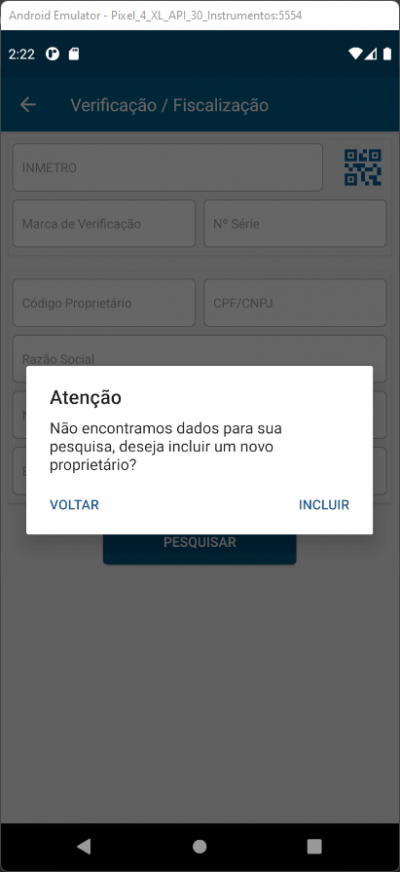
Ao selecionar incluir novo Proprietário o app abre o módulo de Proprietário.
O módulo de Proprietários contém 4(quatro) abas superiores:
- Proprietários
- Instrumentos
- Não Conformidades
- Relatórios
Proprietário
Nesta Aba acessamos o cadastro de proprietários.
O cadastro de proprietários é dividido em 4 partes:
- Estabelecimento
- Endereço Principal
- Endereço Correspondência
- Observações
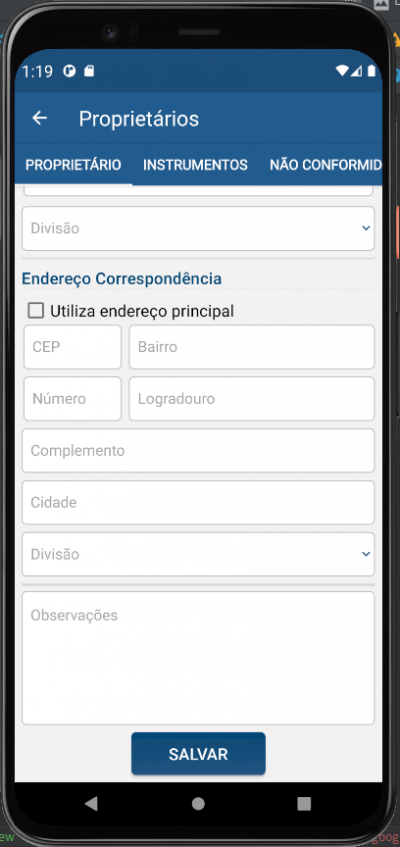
Estabelecimento
Inicialmente precisamos selecionar se o Tipo de Pessoa, Pessoa Física ou Pessoa Jurídica.
Selecionando Pessoa Física Serão campos apresentados:
- CPF Campo numérico de preenchimento obrigatório(Possui validação).
- Telefone Campo numérico de preenchimento obrigatório, além do numero de telefone deverá conter o DDD(Possui validação).
- Nome Campo alfanumérico de preenchimento obrigatório(Possui validação).
- Data Nascimento Campo numérico de preenchimento obrigatório(Possui validação).
- Tipo de Estabelecimento Combo de seleção obrigatório(Possui validação).
- E-mail Campo alfanumérico de preenchimento obrigatório.
- Cadastro de envio de e-mail Campo checkbox que quando selecionado indicará ao Sistema SGI que o proprietário aceita receber e-mails uteis enviados pelo Inmetro.
Selecionando Pessoa Jurídica Serão campos apresentados:
- CNPJ Campo numérico de preenchimento obrigatório(Possui validação).
- Telefone Campo numérico de preenchimento obrigatório, além do número de telefone deverá conter o DDD(Possui validação).
- Nome Fantasia Campo alfanumérico(Possui validação).
- Razão social Campo alfanumérico de preenchimento obrigatório(Possui validação).
- Tipo de Estabelecimento Combo de seleção obrigatório(Possui validação).
- E-mail Campo alfanumérico de preenchimento obrigatório.
Endereço Principal
Os campos de Endereço Principal abaixo são comuns para os dois tipos de pessoa.
- CEP Campo numérico de preenchimento obrigatório.
- Bairro Campo alfanumérico de preenchimento obrigatório.
- Número Campo numérico de preenchimento obrigatório.
- Logradouro Campo alfanumérico de preenchimento obrigatório.
- Complemento Campo alfanumérico de preenchimento não obrigatório.
- Cidade Campo alfanumérico de preenchimento obrigatório.
- Divisão Combo para seleção que apresenta uma lista de Divisões da Cidade acima indicada.
Endereço Correspondência
Os campos de Endereço Principal abaixo são comuns para os dois tipos de pessoa.
- Utiliza endereço principal Campo checkbox que quando selecionado indica que os dados do Endereço Principal serão utilizados como endereço de correspondência.
- CEP Campo numérico de preenchimento obrigatório.
- Bairro Campo alfanumérico de preenchimento obrigatório.
- Número Campo numérico de preenchimento obrigatório.
- Logradouro Campo alfanumérico de preenchimento obrigatório.
- Complemento Campo alfanumérico de preenchimento não obrigatório.
- Cidade Campo alfanumérico de preenchimento obrigatório.
- Divisão Combo para seleção que apresenta uma lista de Divisões da Cidade acima indicada.
Observações
- Observações Campo alfanumérico de livre digitação de preenchimento não obrigatório.
- Salvar Botão para efetivar o cadastro dos dados informados na Aba PROPRIETÁRIO
Instrumentos
Aba que apresentará os instrumentos cadastrados no estabelecimento onde teremos os seguintes campos:
- Proprietário Nome do estabelecimento.
- Total Campo numérico contendo o número total de instrumentos cadastrados no estabelecimento.
- Verificados Campo numérico contendo o número total de instrumentos verificados no estabelecimento.
- À Verificados Campo numérico contendo o número total de instrumentos ainda não verificados no estabelecimento.
- INMETRO Campo numérico para busca de instrumentos pelo código do INMETRO.
- Série Campo numérico para busca de instrumentos pelo número de Série do instrumento.
- Botão Pesquisar Botão utilizado para filtrar os instrumentos pelo parâmetro escolhido(INMETRO OU Série).
- Lista de Instrumentos Lista de instrumentos contendo as seguintes informações:
* Status Campo que indica o status da fiscalização do instrumento.
* INMETRO Campo que indica o código do INMETRO do instrumento em questão.
* Nº Série Campo que indica o número de série do instrumento em questão.
* Cód. Classif Campo que indica o código de classificação do instrumento em questão.
* Marca Campo que indica a marca do instrumento em questão.
* Ultima Verificação Campo que indica a data da ultima verificação do instrumento em questão.
Ao clicar no botão "NOVO" o app abre o Módulo de Instrumentos
Não Conformidade
Aba que permitirá o cadastrado de uma não conformidades contendo os seguintes campos:
- Espécie Combo contendo uma lista de espécie.
- Código Campo que será preenchido automaticamente quando o combo Não Conformidade for selecionado.
- Não Conformidade Combo contendo uma lista de Não Conformidades lincadas a Espécie acima selecionada.
- Observação Campo de livre digitação.
- Quadro Demonstrativo CheckBox para a apresentação do QD na lista de não conformidades.
- Permitir Impressão Campo que quando selecionado permite a inclusão da não conformidade na impressão.
- Botão Adicionar Botão que inclui a não conformidade apontada na lista de não conformidades.
- Lista Não Conformidades Lista de não conformidades identificadas na realização de ensaios.
Relatórios
Esta Aba apresentará uma lista de relatórios que poderão ser impressos.
- Botão Assinatura Botão que leva a tela para coletar a assinatura do responsável pelo estabelecimento.
Instrumentos - Bombas
Nesta primeira fase o módulo de Instrumentos contemplará Bombas, a tela terá cinco(5) Abas:
- Serviços
- Dados
- Não Conformidade
- Fisc. Permis
- Selagem
Serviços
Nesta Aba cadastramos:
- Tipos de Serviços Periodica, Após Reparo e Fiscalização
- Classificação Campo
- Não Conformidade
- Fisc. Permis
- Selagem